Bật mí cách share màn hình qua Zalo nhanh chỉ với 4 bước
Share màn hình qua Zalo là một tính năng hữu ích mà nhiều người dùng zalo thường sử dụng để chia sẻ nội dung trên màn hình điện thoại của mình với người khác. Bạn có thể share màn hình qua Zalo để giải thích, hướng dẫn, trình bày hay thể hiện những gì bạn muốn cho người nhận biết. Tuy nhiên, không phải ai cũng biết cách share màn hình Zalo một cách đơn giản và nhanh chóng. Hãy cùng Thành Trung Mobile tìm hiểu về cách share màn hình Zalo trong bài viết này nhé!
Mục lục
Vai trò của tính năng chia sẻ màn hình?
Tính năng chia sẻ màn hình có vai trò quan trọng trong việc cho phép người dùng chia sẻ nội dung hiển thị trên màn hình của mình với người khác thông qua mạng hoặc kết nối không dây. Điều này có thể được thực hiện trong nhiều tình huống khác nhau và mang lại nhiều lợi ích:
- Hội thảo và làm việc nhóm từ xa: Tính năng chia sẻ màn hình cho phép người dùng tham gia hội thảo trực tuyến, cuộc họp từ xa hoặc làm việc nhóm một cách hiệu quả. Người dùng có thể chia sẻ màn hình để trình bày slide, tài liệu, hoặc dự án và tương tác với đồng nghiệp hoặc đối tác.
- Hỗ trợ kỹ thuật từ xa: Tính năng này cho phép người dùng chia sẻ màn hình của mình với các chuyên gia hỗ trợ để họ có thể xem trực tiếp vấn đề và cung cấp hướng dẫn sửa chữa. Điều này giúp giảm thiểu thời gian và tốn ít công sức hơn trong việc giải quyết sự cố kỹ thuật.
- Giảng dạy và học tập từ xa: Tính năng chia sẻ màn hình cũng rất hữu ích trong việc tổ chức lớp học trực tuyến hoặc giảng dạy từ xa. Người dạy có thể chia sẻ nội dung trên màn hình của mình để trình bày bài giảng, hướng dẫn và chia sẻ thông tin với học viên.
- Thư giãn và giải trí: Người dùng có thể sử dụng tính năng chia sẻ màn hình để cùng nhau xem phim, trò chơi hoặc chia sẻ trải nghiệm giải trí từ xa. Điều này tạo ra môi trường tương tác và gắn kết giữa các người tham gia.
- Hỗ trợ trong công việc hàng ngày: Trong môi trường làm việc, tính năng chia sẻ màn hình có thể giúp người dùng chia sẻ thông tin, tài liệu, và dữ liệu liên quan với đồng nghiệp hoặc đối tác một cách thuận tiện và nhanh chóng.
Tóm lại, tính năng chia sẻ màn hình có vai trò quan trọng trong việc tương tác, trình bày thông tin và tạo cơ hội giao tiếp tốt hơn trong nhiều khía cạnh của cuộc sống cá nhân và công việc.
Thực hư về việc share màn hình Zalo?
Share màn hình qua Zalo trên điện thoại có được không?
Hiện tại, phiên bản chính thức của ứng dụng Zalo cho điện thoại không hỗ trợ chức năng chia sẻ màn hình trực tiếp. Zalo chủ yếu là một ứng dụng nhắn tin và gọi điện thoại, với tính năng chia sẻ ảnh, video và tệp tin khác.
Tuy nhiên, có một số ứng dụng và phần mềm khác trên thị trường cho phép bạn chia sẻ màn hình điện thoại thông qua kết nối Zalo.
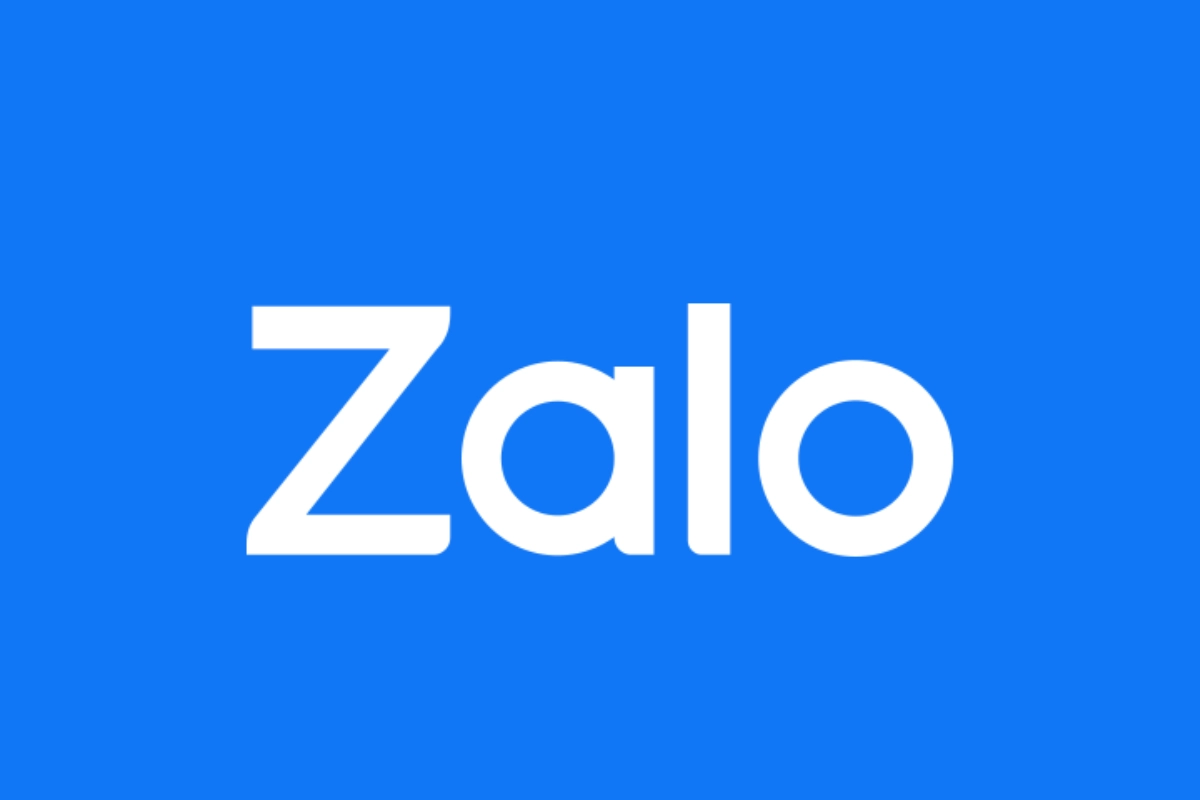
Ví dụ, bạn có thể sử dụng ứng dụng Zalo trên điện thoại để thực hiện cuộc gọi video và sau đó sử dụng một ứng dụng chia sẻ màn hình khác để chia sẻ màn hình điện thoại của bạn thông qua cuộc gọi video.
Lưu ý rằng các tính năng và khả năng của các ứng dụng có thể thay đổi theo thời gian và phiên bản, vì vậy nếu bạn quan tâm đến việc chia sẻ màn hình qua Zalo, hãy kiểm tra và tìm hiểu về tính năng mới nhất của ứng dụng trước khi sử dụng.
Share màn hình Zalo trên PC có khả thi?
Đối với những người dùng sử dụng PC, việc share màn hình Zalo trên PC có khả thi hay không lại là câu hỏi đang được quan tâm.
Bước 1: Mở ứng dụng Zalo trên PC.
Bước 2: Chọn người cần chia sẻ màn hình Zalo => chọn nút Video Call có biểu tượng hình Camera.
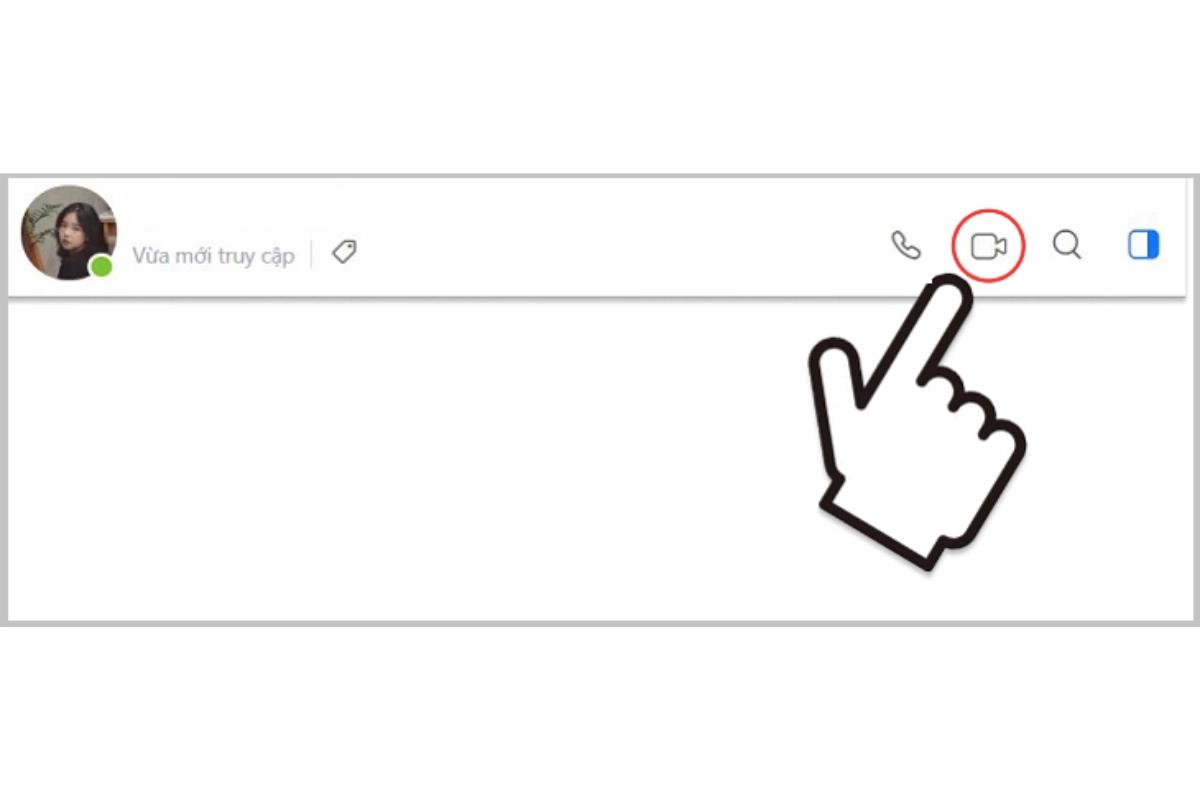
Bước 3: Cửa sổ trò chuyện video Zalo Call hiện ra, lúc này bạn nhấn vào nút Chia sẻ màn hình có biểu tượng hình máy tính
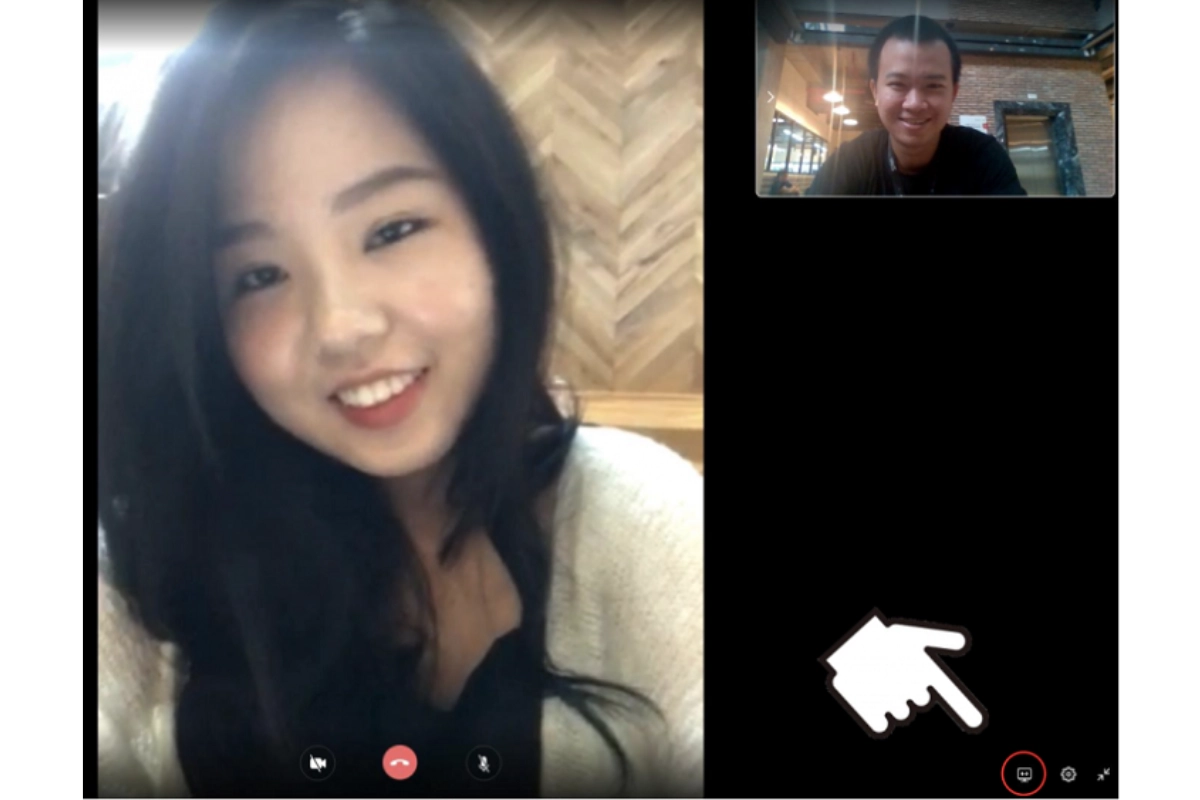
Bước 4: Zalo sẽ chuyển sang chia sẻ màn hình làm việc hiện tại trên máy tính của bạn.
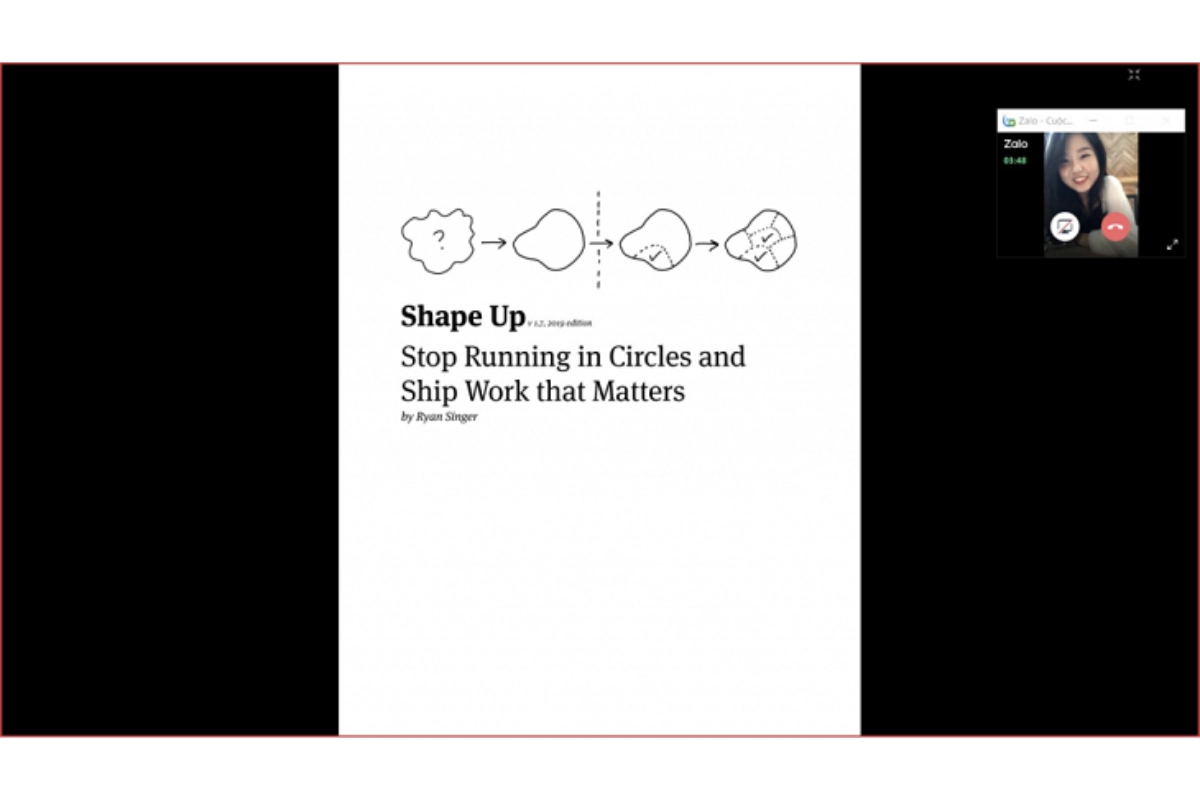
Đánh giá tính năng share màn hình qua zalo so với các ứng dụng khác
Việc chia sẻ màn hình trở thành một nhu cầu ngày càng cần thiết cho các cuộc họp trực tuyến, nhiều ứng dụng đã cập nhật tính năng này. Tuy nhiên, tính năng chia sẻ màn hình của Zalo vẫn được đánh giá cao so với các ứng dụng khác.
- Với khả năng chia sẻ màn hình trên cả PC và điện thoại, Zalo cho phép người dùng dễ dàng chia sẻ hình ảnh, video hay các tài liệu trực tuyến trên các cuộc họp trực tuyến một cách thuận tiện và nhanh chóng.
- Ngoài ra, tính năng chia sẻ của Zalo còn cho phép người dùng đăng nhập và sử dụng trực tiếp trên trình duyệt, giúp tiết kiệm dung lượng bộ nhớ và tối ưu trải nghiệm người dùng.
- So với các ứng dụng khác như Skype hay Zoom thì Zalo không chỉ đảm bảo tính bảo mật cao, mà còn cho phép người dùng chia sẻ màn hình trên các thiết bị di động một cách dễ dàng hơn.
- Với khả năng ổn định cao và khả năng tương tác tốt, Zalo là một lựa chọn lý tưởng cho những người dùng đang tìm kiếm một ứng dụng chia sẻ màn hình đa năng và tiện dụng.
Bạn đọc cũng có thể tìm thêm những tính năng của Zalo như: cách sao chép link zalo, khắc phục lỗi Zalo điện không được trên iPhone, cách ghi âm cuộc gọi zalo, cách khôi phục ảnh zalo để có thể làm chủ ứng dụng này nhé.
Dùng Zalo là tốt hay xấu?
Sử dụng Zalo có thể mang lại một số lợi ích cho người dùng hiện nay, nhưng cũng có một số rủi ro cần lưu ý. Dưới đây là một số lợi ích và rủi ro khi sử dụng Zalo:
Lợi ích:
- Giao tiếp dễ dàng: Zalo cho phép bạn gửi tin nhắn văn bản, hình ảnh, video và tệp tin cho bạn bè, gia đình và đồng nghiệp một cách dễ dàng và nhanh chóng.
- Gọi điện và gọi video: Zalo không chỉ cung cấp tính năng gọi điện và gọi video miễn phí, mà còn cho phép bạn gọi Video nhóm trên Zalo, giúp bạn liên lạc trực tiếp và thể hiện cảm xúc hơn trong cuộc trò chuyện.
- Nhóm chat: Zalo cho phép bạn tạo nhóm chat để giao tiếp với nhiều người cùng một lúc, rất hữu ích cho công việc nhóm, sự kiện hoặc trò chuyện hàng ngày.
- Chia sẻ thông tin và tin tức: Bạn có thể nhận tin tức, thông báo, và chia sẻ thông tin quan trọng từ các nhóm, trang và người dùng khác trên Zalo.
Rủi ro:
- Quyền riêng tư: Sử dụng Zalo có thể đòi hỏi bạn cung cấp thông tin cá nhân, như số điện thoại và địa chỉ email. Việc quản lý và bảo vệ quyền riêng tư là trách nhiệm của người dùng, vì vậy hãy đảm bảo rằng bạn giữ an toàn thông tin cá nhân của mình. Ngoài ra, nếu bạn muốn ẩn trò chuyện zalo để đảm bảo những tin nhắn quan trọng không cho người khác đọc được, bạn có thể tham khảo cách ẩn tin nhắn Zalo đơn giản tại đây.
- An ninh và lừa đảo: Có thể có rủi ro liên quan đến an ninh và lừa đảo trên Zalo, ví dụ như tin nhắn lừa đảo, tấn công mạng hoặc vi phạm quyền riêng tư. Hãy cẩn thận với tin nhắn không xác đáng, không mở tập tin không rõ nguồn gốc và báo cáo bất kỳ hoạt động nghi ngờ nào cho nhà cung cấp dịch vụ.
- Sự phụ thuộc vào kết nối internet: Để sử dụng Zalo, bạn cần có kết nối internet ổn định. Nếu kết nối internet kém, trải nghiệm sử dụng Zalo có thể bị gián đoạn hoặc gặp vấn đề.
Bạn chỉ cần làm theo các bước đơn giản mà Thành Trung Mobile đã hướng dẫn ở trên để share màn hình Zalo một cách dễ dàng và nhanh chóng. Hy vọng bài viết này đã giúp bạn hiểu rõ hơn về cách share màn hình qua Zalo và có thể áp dụng thành công trong thực tế.





















